HP LaserJet Enterprise M806 Printer series User Manual
Page 6
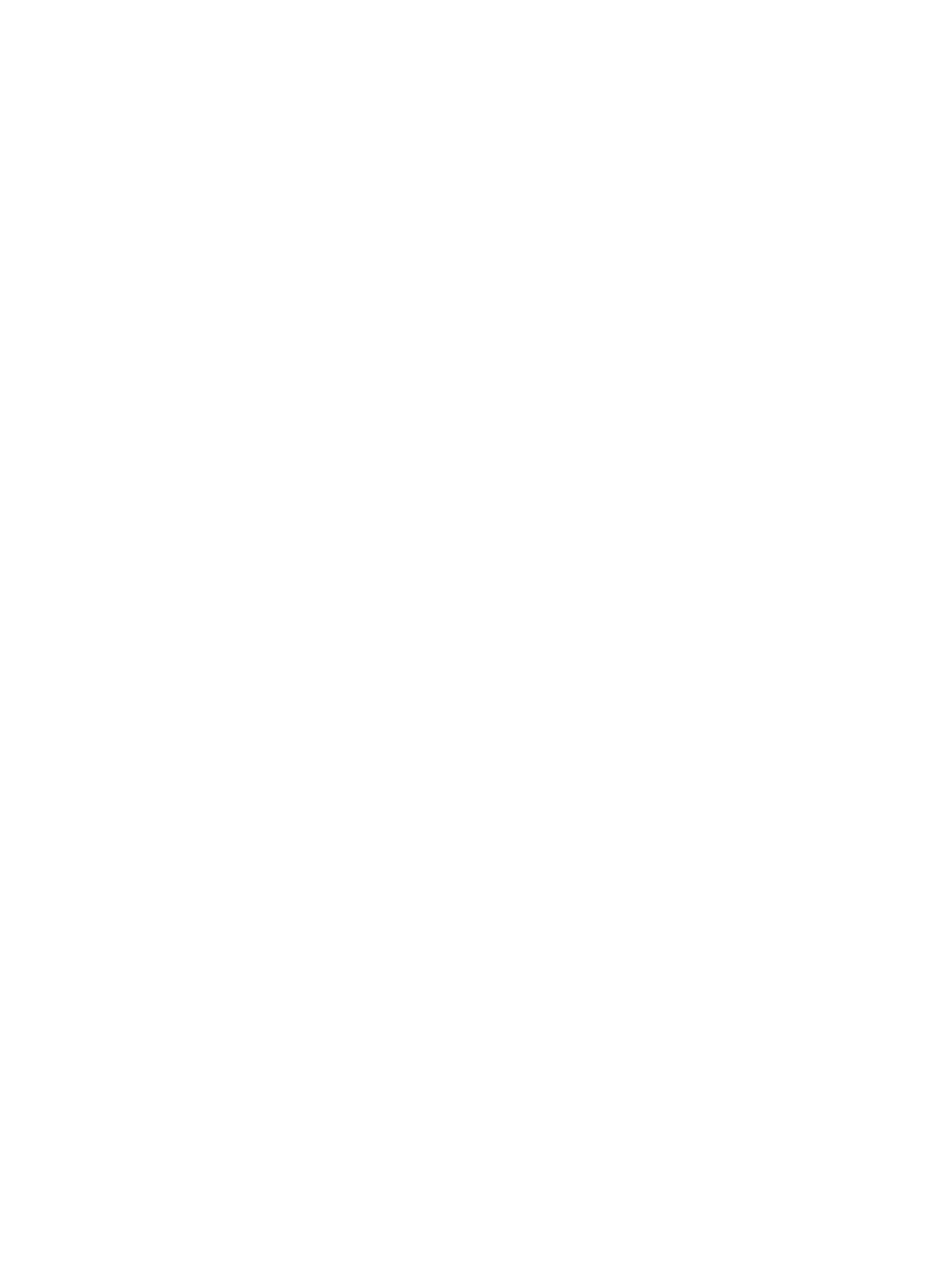
How to print (Windows) ..................................................................................................................... 36
Automatically print on both sides (Windows) .................................................................................. 37
Manually print on both sides (Windows) .......................................................................................... 39
Print multiple pages per sheet (Windows) ....................................................................................... 41
Select the paper type (Windows) ...................................................................................................... 43
How to print (Mac OS X) ..................................................................................................................... 46
Automatically print on both sides (Mac OS X) .................................................................................. 46
Manually print on both sides (Mac OS X) .......................................................................................... 46
Print multiple pages per sheet (Mac OS X) ....................................................................................... 46
Select the paper type (Mac OS X) ...................................................................................................... 47
Create a stored job (Windows) .......................................................................................................... 48
Create a stored job (Mac OS X) .......................................................................................................... 50
Print a stored job ............................................................................................................................... 51
Delete a stored job ............................................................................................................................ 51
HP ePrint ............................................................................................................................................ 52
HP ePrint software ............................................................................................................................ 52
AirPrint ............................................................................................................................................... 53
Use HP Web Jetadmin software .......................................................................................................................... 59
Economy settings ................................................................................................................................................ 60
Print with EconoMode ....................................................................................................................... 60
Set Sleep mode ................................................................................................................................. 60
Set the Sleep Schedule ...................................................................................................................... 61
iv
ENWW
